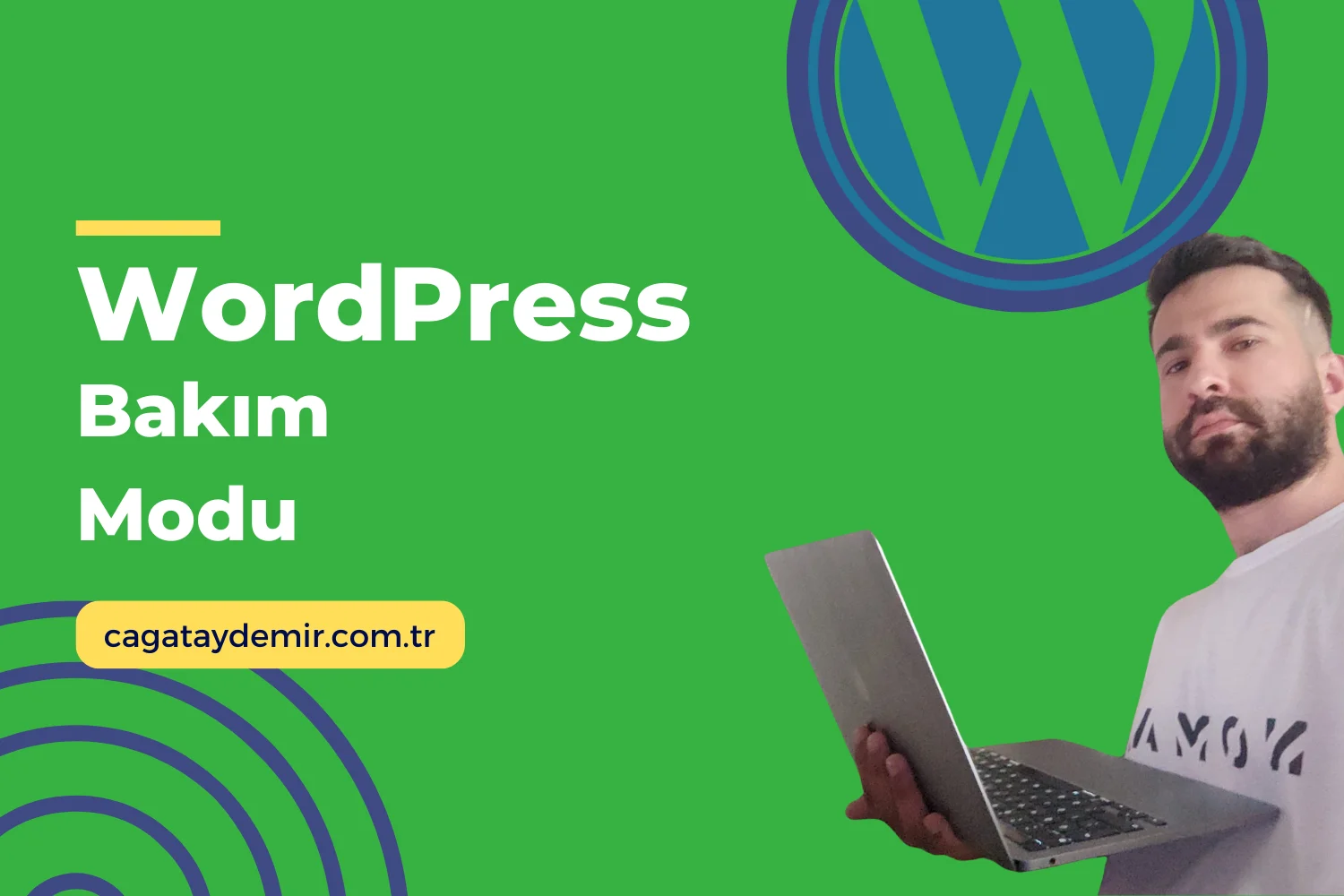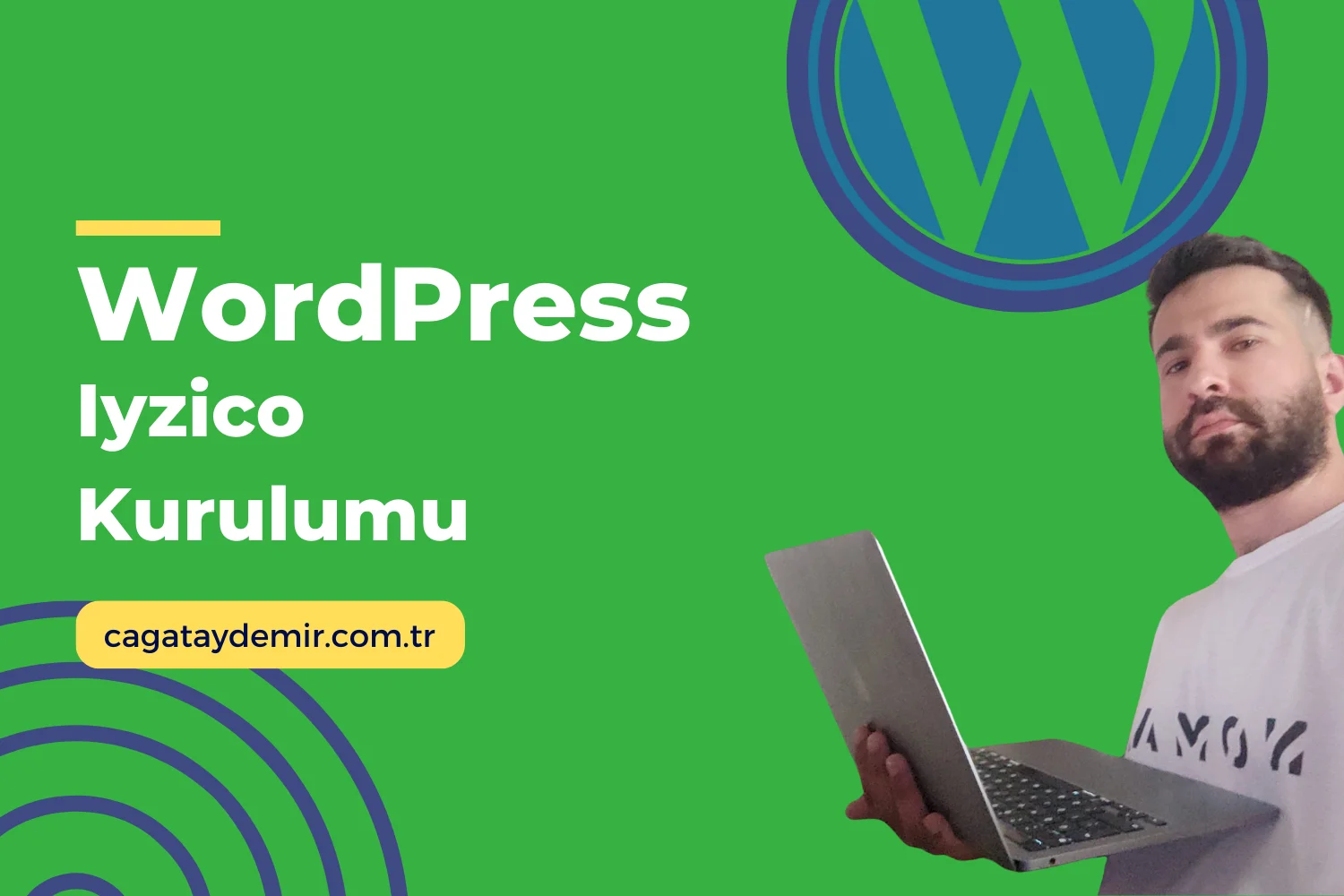WordPress Hataları Gösterme: Adım Adım Rehber
Merhaba! WordPress sitenizde karşılaştığınız hataları görmek ve bu hataları çözmek, sitenizin sağlıklı bir şekilde çalışması için önemlidir. Hataların gösterilmesi, sorunun kaynağını belirlemenize ve hızlıca çözüm bulmanıza yardımcı olur. Bu yazıda, WordPress hatalarını gösterme ve çözme adımlarını ele alacağız. İşte “WordPress Hataları Gösterme” rehberi:
İçindekiler
ToggleNeden WordPress Hatalarını Gösterme Önemlidir?
Sorun Giderme
Hataların gösterilmesi, sorunun kaynağını belirlemenize ve çözüm bulmanıza yardımcı olur.
- Öneriler:
- Hata Mesajları: Hata mesajlarını görmek, sorunun kaynağını hızlıca bulmanızı sağlar.
- Kod Hataları: Kod hatalarını tespit ederek düzeltebilirsiniz.
Geliştirme ve Test
Geliştirme ve test süreçlerinde hataların gösterilmesi, kodunuzu optimize etmenize yardımcı olur.
- Öneriler:
- Debug Modu: Geliştirme sırasında debug modunu etkinleştirerek hataları görebilirsiniz.
- Log Kayıtları: Hataları log dosyalarına kaydederek geçmiş hataları inceleyebilirsiniz.
WordPress Hataları Gösterme Yöntemleri
1. wp-config.php Dosyasını Düzenleme
WordPress sitenizde hataları göstermek için wp-config.php dosyasını düzenleyebilirsiniz.
- Adımlar:
- Dosyayı Açma: Web sunucunuzdaki wp-config.php dosyasını açın.
- Kod Ekleme: Aşağıdaki kodu wp-config.php dosyasına ekleyin:
define('WP_DEBUG', true);
define('WP_DEBUG_LOG', true);
define('WP_DEBUG_DISPLAY', false);
@ini_set('display_errors', 0);
- Dosyayı Kaydetme: Değişiklikleri kaydedin ve dosyayı kapatın.
2. Hata Günlüğünü Kontrol Etme
Hata günlüğü, sitenizdeki hataları log dosyalarında kaydeder.
- Adımlar:
- wp-content Klasörü: Web sunucunuzdaki wp-content klasörüne gidin.
- debug.log Dosyası: wp-content/debug.log dosyasını açın ve hataları inceleyin.
3. PHP Hata Raporlamasını Etkinleştirme
PHP hata raporlamasını etkinleştirerek WordPress sitenizdeki hataları görebilirsiniz.
- Adımlar:
- php.ini Dosyası: Sunucu yapılandırma dosyası olan php.ini dosyasını açın.
- Kod Ekleme: Aşağıdaki kodu php.ini dosyasına ekleyin:
display_errors = On
display_startup_errors = On
error_reporting = E_ALL
- Sunucuyu Yeniden Başlatma: Değişikliklerin geçerli olması için sunucuyu yeniden başlatın.
Hataları Gösterme ve Çözme
Yaygın WordPress Hataları ve Çözümleri
- Beyaz Ekran (White Screen of Death):
- Nedeni: Eklenti veya tema uyumsuzlukları, bellek sınırı aşımı.
- Çözüm: Hataları wp-config.php dosyasını düzenleyerek görüntüleyin ve uyumsuz eklenti veya temayı devre dışı bırakın.
- 500 Dahili Sunucu Hatası:
- Nedeni: .htaccess dosyası sorunları, PHP bellek sınırı aşımı.
- Çözüm: .htaccess dosyasını kontrol edin ve gerekirse varsayılan .htaccess kodunu ekleyin. PHP bellek sınırını artırın.
- 404 Sayfa Bulunamadı Hatası:
- Nedeni: Yanlış kalıcı bağlantı ayarları.
- Çözüm: Kalıcı bağlantı ayarlarını güncelleyin ve htaccess dosyasını kontrol edin.
- Veritabanı Bağlantısı Kurulamadı Hatası:
- Nedeni: Yanlış veritabanı bilgileri, veritabanı sunucusu sorunları.
- Çözüm: wp-config.php dosyasındaki veritabanı bilgilerini kontrol edin ve veritabanı sunucusunun çalıştığından emin olun.
Gelişmiş Hata Gösterme
Gelişmiş hata gösterme ve izleme araçları kullanarak WordPress sitenizdeki hataları daha etkili bir şekilde yönetebilirsiniz.
- Öneriler:
- Query Monitor: WordPress sorgularını, PHP hatalarını ve performans bilgilerini gösteren bir eklenti.
- New Relic: Web uygulamalarını izlemek ve performans sorunlarını tespit etmek için kullanılan bir araç.
En İyi Uygulamalar
Güvenlik
Hata mesajlarının gösterilmesi, güvenlik risklerine yol açabilir. Bu nedenle, canlı sitenizde hata mesajlarını devre dışı bırakın.
- Öneriler:
- Hata Gösterimi: Canlı sitenizde hata mesajlarını gizleyin.
- Güvenli Loglama: Hataları log dosyalarına kaydedin ve bu dosyalara erişimi kısıtlayın.
Düzenli Bakım
WordPress sitenizi düzenli olarak kontrol edin ve güncelleyin.
- Öneriler:
- Güncellemeler: WordPress çekirdeği, temalar ve eklentileri düzenli olarak güncelleyin.
- Yedeklemeler: Düzenli yedeklemeler yaparak veri kaybını önleyin.
Sonuç
WordPress hatalarını göstermek ve çözmek, sitenizin sağlıklı bir şekilde çalışmasını sağlamak için kritik öneme sahiptir. Bu rehberde, WordPress hatalarını gösterme yöntemlerini ve yaygın hataların çözümlerini ele aldık. wp-config.php dosyasını düzenleyerek veya PHP hata raporlamasını etkinleştirerek hataları görüntüleyebilir ve çözüm bulabilirsiniz.
WordPress hataları gösterme ve çözme konusunda daha fazla bilgi edinmek veya profesyonel destek almak isterseniz, cagataydemir.com.tr adresinden hizmetlerime göz atabilirsiniz. Daha fazla ipucu ve güncel içerikler için LinkedIn profilimi takipte kalın!
Umarım bu rehber, WordPress sitenizde hataları gösterme ve çözme konusunda size yardımcı olur ve web sitenizin performansını artırmanıza katkı sağlar. Herhangi bir sorunuz veya yorumunuz varsa, lütfen benimle paylaşın!